Abriste una tienda online y, pasada la ilusión inicial, tardaste poco en darte cuenta de que muchos usuarios abandonaban el carrito antes incluso de finalizar la compra: culpa de un proceso de compra demasiado largo y complejo. Así que decidiste solucionar el problema integrando en tu e-commerce Amazon Pay, el servicio que permite a los usuarios comprar online con su cuenta de Amazon, sin tener que crear nuevas cuentas y sin pérdidas de tiempo innecesarias; todo sin costos fijos para el vendedor y sin complicados procedimientos de integración: de hecho, solo necesita crear su propia cuenta de vendedor en Amazon Pay e integrar el servicio en su tienda en línea a través de un complemento conveniente compatible con todas las principales plataformas de la industria (por ejemplo. Magento 2,Prestashop y WooCommerce).
Gracias a la nueva tecnología Checkout V2, que simplifica el pago al agrupar en una sola pantalla los pasos relacionados con el ingreso de la dirección, el pago y la confirmación (te lo conté con más detalle aquí), y funciones como las notificaciones de entrega en Alexa, la función multidivisa y pagos recurrentes, Amazon Pay es la solución ideal para todo aquel que quiera aumentar su facturación y fidelizar a sus clientes sin tener que incurrir en grandes gastos fijos o tener que “volverse loco” en la integración de un nuevo sistema de pago en su propio e- comercio. También es compatible con la Directiva de servicios de pago (PSD2) en el Espacio Económico Europeo y el Reino Unido.y los requisitos de autenticación multifactor (ahora imprescindibles para operar conforme a derecho) y ofrece protección a los compradores en caso de problemas con el pedido, aportando interesantes ventajas tanto para el vendedor como para el comprador.
Pero, ¿cómo implementa los muchos beneficios de Amazon Pay en su tienda en línea? Sigue leyendo y lo descubrirás. De hecho, a continuación encontrará explicado paso a paso cómo activar Amazon Pay para vendedores: siguiendo mis instrucciones, puede abrir rápidamente su cuenta, verificarla enviando toda la documentación requerida por la ley, implementar Amazon Pay en su comercio electrónico y administrar todos los aspectos de su negocio (pedidos, quejas, informes, etc.) desde la conveniente plataforma Seller Central puesta a disposición por Amazon. Te aseguro que es mucho más sencillo de lo que crees.
Cómo registrarse en Amazon Pay
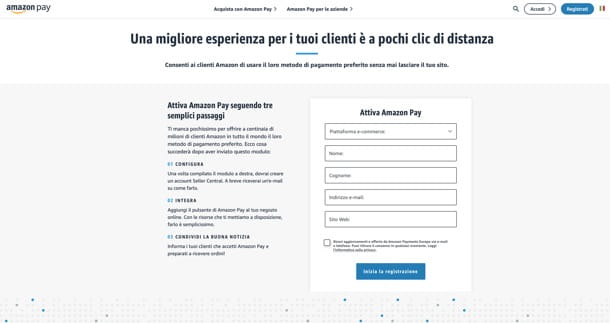
El procedimiento para registrarse en Amazon Pay es extremadamente simple. Primero, sin embargo, debe asegurarse de que los artículos que vende y su negocio no estén incluidos entre los prohibidos o restringidos: puede encontrar la lista completa en esta página. En el caso de artículos y actividades sujetos a restricciones (por ejemplo, servicios de viaje, servicios de telecomunicaciones, servicios de citas y solicitud de donaciones y organizaciones benéficas), se debe utilizar un formulario específico para solicitar la autorización para el uso de los servicios de pago por parte de Amazon Pay.
Si tu negocio es uno de los permitidos por Amazon Pay sin restricciones, puedes darte de alta en el servicio con tan solo unos clics. Por lo tanto, conéctese a esta página y complete el formulario que se le propone con la plataforma de comercio electrónico utilizada (por ejemplo, Magento, Prestashop, WooCommerce), nombre, apellido, dirección de correo electrónico y sitio web.
Nota: Si ya es vendedor de Amazon, no puede usar la misma cuenta para activar Amazon Pay. Debe volver a registrarse para crear una cuenta de vendedor de Amazon Payments. La dirección de correo electrónico asociada con su nueva cuenta de comerciante de Amazon Payments debe ser diferente de la que usa para cualquier otra cuenta de Amazon. También asegúrese de haber cerrado sesión en todas las cuentas de Amazon antes de iniciar el proceso de registro de Amazon Pay.
Una vez que haya completado el formulario, haga clic en el botón para iniciar el registro, indique el país donde se encuentra su empresa y haga clic en el botón para crear una cuenta de vendedor de Amazon Payments. Se le ofrecerá otro formulario: ingrese su nombre, dirección de correo electrónico y la contraseña que desea utilizar para iniciar sesión (que se repetirá más adelante en el campo de confirmación) y haga clic en el botón Crear cuenta.
Recibirá un código de verificación por correo electrónico: ingréselo en el campo correspondiente y presione el botón Verificar para continuar; Una vez hecho esto, introduce también tu número de móvil e introduce el código de confirmación que recibes en este último vía SMS, para poder verificar tu identidad.
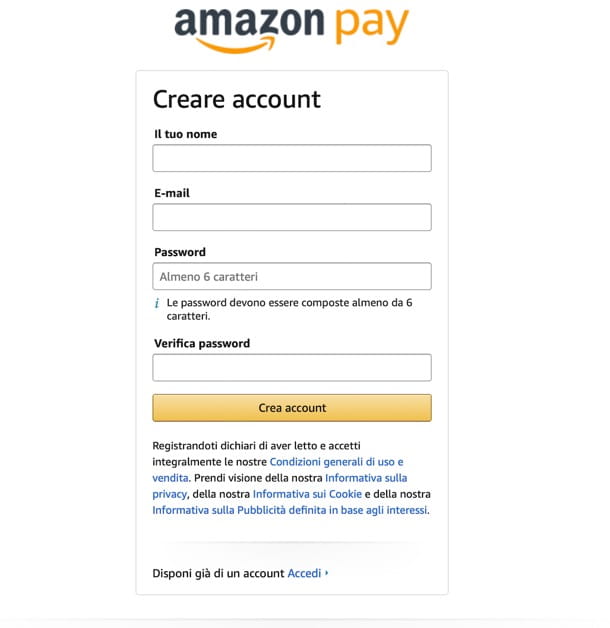
En este punto deberá indicar, mediante los menús y campos que se muestran en pantalla, el país en el que está radicada su empresa, el tipo de empresa (empresa privada, sociedad cotizada, empresa estatal u organización benéfica y sin ánimo de lucro) y la empresa nombre _
Luego haga clic en el botón Aceptar y continuar y complete el nuevo formulario que se le propone con información sobre su empresa, como sitio web, domicilio social, volumen de ventas anual, categoría de la empresa, número de registro, nombre del representante de la empresa, Número de pieza IVA (opcional, pero debe proporcionar uno si desea recibir direcciones de facturación de clientes para fines de facturación), nombre de la empresa, detalles de contacto para usar como detalles de contacto de servicio al cliente e información de la persona de contacto principal. Es casi inútil subrayar que debe ingresar toda la información correcta y corresponder al 100% a la informada en los documentos de identificación.
Una vez que haya completado todo, haga clic en el botón Guardar y continuar, especifique si es el propietario y/o representante legal de la actividad comercial, ingrese los datos personales requeridos (País de ciudadanía, País de nacimiento, fecha de nacimiento, dirección de residencia y datos de un documento de identificación válido). Si no está seguro de la información solicitada a los vendedores de Amazon Payments, le recomiendo que consulte esta página de soporte oficial.
Finalmente, presione Guardar nuevamente y continúe y complete el formulario relacionado con la personalización de la experiencia de Amazon Pay ingresando el nombre de su empresa, los dominios y el enlace a su política de privacidad en los campos correspondientes. Haga clic en Siguiente y habrá completado la configuración de la cuenta.
En caso de que alguno de los pasos no te quede claro, te invito a consultar la guía oficial de Amazon Pay, en particular las páginas relativas al inicio del procedimiento de registro y las prácticas de gestión de datos.
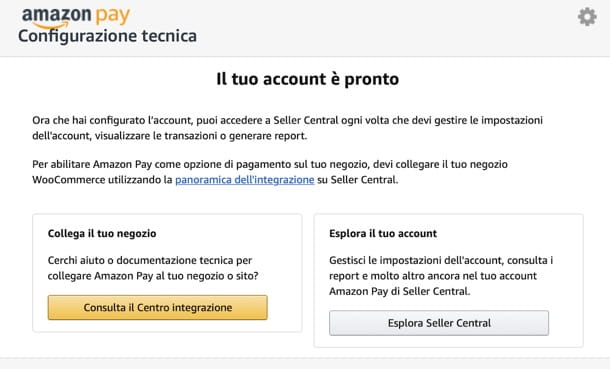
Ahora puede iniciar sesión en Seller Central (de lo que hablaré en breve) para administrar la configuración de su cuenta, ver transacciones y generar informes. Sin embargo, para habilitar Amazon Pay en su tienda, debe vincular su tienda utilizando la descripción general de integración en Seller Central.
Además, le señalo que se le pedirá que verifique su identidad. Su cuenta de comerciante de Amazon Payments, de hecho, es una cuenta regulada que se utiliza para recibir los fondos procesados a través de Amazon Pay y desembolsarlos a su favor. Al igual que las instituciones bancarias, Amazon está obligada por ley a verificar su información personal, comercial y bancaria antes de autorizarle a utilizar el servicio (para evitar el blanqueo de capitales, la financiación de actividades terroristas y otras transacciones ilegales).
A la luz de lo anterior, Amazon puede solicitar documentación adicional después del registro (te recomiendo que revises constantemente tu bandeja de entrada y la página principal de Seller Central) y también verificará los datos de tu cuenta bancaria, es decir, la cuenta en la que recibes los pagos de tus ventas. Hasta que se complete la verificación, Amazon Payments no podrá realizar ningún desembolso (pago) a su favor.
Para verificar la identidad individual, se requiere un documento de identificación que incluye pasaporte, documento nacional de identidad y licencia de conducir (según el país). Se requiere prueba del documento de registro de la empresa actual para la identidad corporativa (por ejemplo, certificado de la cámara de comercio, licencia comercial, estatutos, escritura de constitución, asignación de acciones o documento equivalente, según el tipo de negocio).
Para obtener más información sobre la verificación de identidad y la preparación para la verificación corporativa, lo remito a las páginas dedicadas del soporte oficial. Para consejos prácticos para subir documentos, no obstante, puedes echar un vistazo a esta otra página.
Plan de comisiones de Amazon Pay
Ahora pasemos al capítulo de las comisiones. Por cada transacción, Amazon Payments cobra al vendedor una tarifa de procesamiento (tarifa de intercambio + tarifa de servicio comercial), equivalente a un porcentaje aplicado al monto total de la transacción y una tarifa de autorización no reembolsable.
Por ejemplo, para un volumen de pago mensual inferior a 2.500 €, hay una tarifa de procesamiento del 3,4% con una tarifa de autorización de 0,35 €. Encuentre el plan de comisiones completo para las cuentas de Amazon Payments en esta página.
¿Le gustaría ponerse en contacto con el equipo de ventas de Amazon Pay para una propuesta comercial ad hoc? En este caso, solo tienes que rellenar el formulario de contacto que encontrarás aquí.
Cómo usar Seller Central
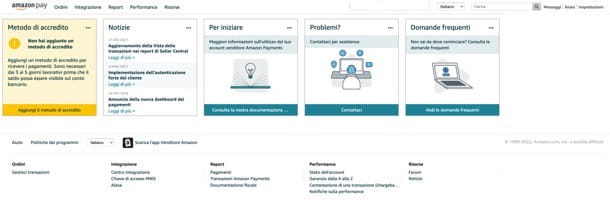
Seller Central es el portal que incluye todas las herramientas para gestionar tu cuenta de Amazon Pay. Puede acceder a él en cualquier momento conectándose a esta página e ingresando los detalles de su cuenta de vendedor de Amazon Payments.
Tiene una interfaz muy intuitiva: en el centro de los paneles de información con notificaciones relacionadas con las acciones a realizar (por ejemplo, agregar un método de crédito) noticias, consejos para comenzar, asistencia, preguntas frecuentes, etc., mientras que en la parte superior hay un conveniente menú de navegación que le permite acceder rápidamente a todas las funciones principales del portal.
Por ejemplo, en el menú Integración encontrará todos los recursos para integrar Amazon Pay en su sitio (simplemente seleccione su plataforma de comercio electrónico para obtener los datos y las instrucciones necesarias para activar la integración, por ejemplo, en Magento, Prestashop y WooCommerce; en la mayoría de los casos implica instalar y/o activar un simple complemento); en Informe puede ver todos los detalles de pago de su cuenta y descargar informes sobre las solicitudes de procesamiento de pagos enviadas a Amazon Payments; en Performance puedes monitorear la tasa de satisfacción de tus clientes y gestionar quejas y contracargos; finalmente en Recursospuedes encontrar el foro de Amazon Pay y noticias relacionadas con el servicio.
En la parte superior derecha también encontrará enlaces rápidos para buscar en Seller Central, acceder a mensajes, ver páginas de ayuda y personalizar la configuración de su cuenta (para administrar información comercial, ajustar notificaciones, cambiar detalles de inicio de sesión, permisos de usuario de Amazon Pay y configuración de integración).
Como verás, todo es muy intuitivo con las funciones más importantes siempre a un clic de distancia. Por ejemplo, para administrar las quejas relacionadas con la Garantía de la A a la Z de Amazon Pay (donde los compradores pueden informar problemas con las condiciones del producto y los tiempos de entrega), simplemente vaya al menú Rendimiento> Garantía de la A a la Z mientras que para administrar las devoluciones de cargo (reversión de un pago emitido por un banco o compañía de tarjeta de crédito cuando un cliente disputa un cargo comunicándose con esa institución en lugar de Amazon Pay) puede ir al menú Rendimiento> Disputar una transacción (contracargo). Encuentre más información en las páginas de soporte oficiales dedicadas a gestionar las quejas de los clientes, gestionar las devoluciones de cargo.
Si necesita emitir un reembolso por un pedido recibido, vaya al menú Pedidos> Administrar transacciones, elija la opción de reembolso de la columna Acción (o bien, haga clic en el enlace del número de referencia de Amazon de la transacción). En la siguiente pantalla, ingrese el monto del reembolso, complete el campo Notas opcional (para escribir el mensaje que se mostrará en el correo electrónico de reembolso enviado al comprador) y confirme todo. Más información aquí.
¿Desea descargar informes de pago para obtener una lista detallada de la actividad de su cuenta durante un período de tiempo determinado? Nada podría ser más fácil: vaya al menú Informes> Pagos y haga clic en los botones para ver o descargar los informes aplicables (Estado de cuenta diario, informe de pagos al vendedor, etc.). Alternativamente, vaya a la pestaña Informe por intervalo de tiempo y haga clic en Crear un informe, puede generar un informe para un intervalo de tiempo personalizado (si lo desea, incluso con solo transacciones cerradas).
Para todos los detalles, lo remito a las páginas de la guía oficial sobre la descarga de informes de pago y la creación de informes personalizados. Sin embargo, para obtener más información sobre cómo funciona Seller Central, lo remito a la guía oficial.
Nota: si está buscando una solución para administrar su cuenta de vendedor e interactuar con los clientes mientras viaja, le recomiendo la aplicación Amazon Seller que le permite trabajar cómodamente desde teléfonos inteligentes y tabletas.
Cómo ponerse en contacto con Atención al vendedor
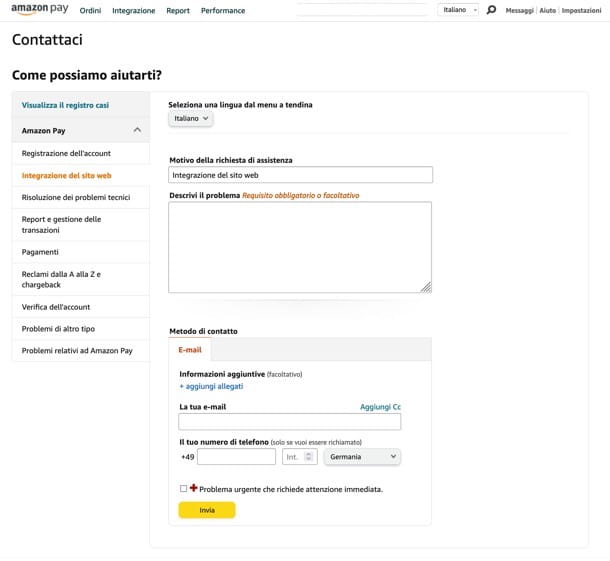
El servicio de atención al vendedor de Amazon siempre está listo para responder las preguntas de los usuarios. Por lo tanto, si tiene una cuenta de Amazon Payments y tiene dudas o problemas que resolver con respecto a sus actividades relacionadas con Amazon Pay, inicie sesión en Seller Central, haga clic en el elemento Ayuda ubicado en la parte superior derecha y seleccione la opción Contáctenos en la parte inferior. de la página siguiente página (o haga clic aquí para ir directamente al formulario de contacto).
En este punto, utilice el menú lateral para elegir el tema que mejor se adapte a su solicitud (por ejemplo, Amazon Pay> Integración del sitio web), escriba su mensaje en el campo que ve en la pantalla, complete el formulario relacionado con sus datos de contacto y, si necesario, marque la solicitud como un problema urgente que requiere atención inmediata (utilice esta opción solo para casos de necesidad real, por favor).
Finalmente, haga clic en el botón Enviar y espere la respuesta de soporte, que ciertamente no tardará en llegar.
Cómo cerrar una cuenta de pagos de Amazon
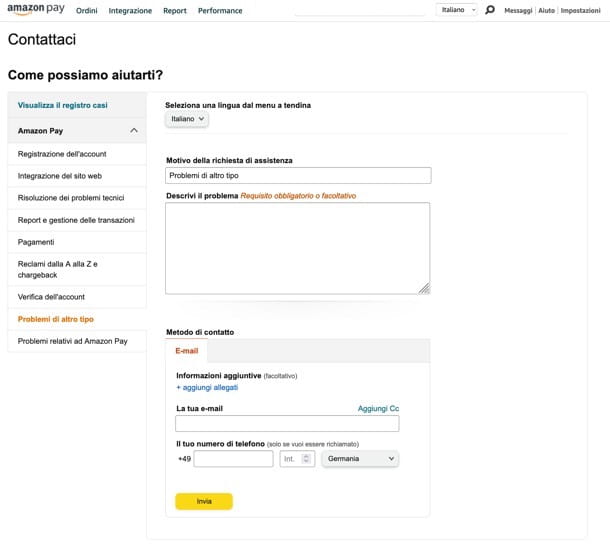
Si por algún motivo decide cerrar su cuenta de Amazon Payments y renunciar a todos los beneficios que ofrece, puede proceder de la siguiente manera: inicie sesión en Seller Central con su cuenta, haga clic en el elemento Ayuda, en la parte superior derecha, y seleccione el » Opción Contáctenos del siguiente menú (en la parte inferior).
En este punto, seleccione los elementos Amazon Pay> Otros problemas del menú lateral, escriba un mensaje corto indicando que desea cerrar su cuenta de vendedor de Amazon Payments y presione el botón Enviar. Atención al vendedor cerrará su cuenta en breve. Más información aquí.
Para más información
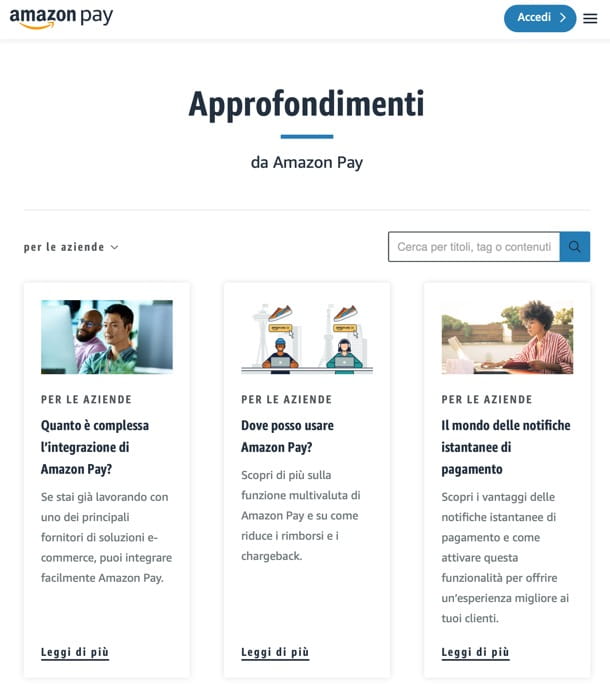
Si necesitas más información sobre Amazon Pay, te recomiendo que consultes el blog oficial del servicio, donde puedes encontrar muchos posts informativos y casos de éxito relacionados con su uso (por ejemplo, te recomiendo los artículos sobre Qué tan compleja es la integración de Amazon Pay). Amazon Pay?, Dónde usar Amazon Pay, sobre la experiencia con Checkout v2 y cómo aprovechar el poder de los pagos recurrentes) y la página oficial con las FAQ.
